win7连接wifi有感叹号怎么解决 win7连接wifi感叹号的解决方法
更新时间:2023-04-04 10:39:04作者:zheng
一些用户在使用win7时连接wifi之后发现自己的wifi图标下面有一个黄色小三角,这是怎么回事呢?今天小编教大家怎么解决win7连接wifi有感叹号,操作很简单,大家跟着我的方法来操作吧。
解决方法:
1.首先从电脑的桌面打开点击“控制面板”,然后再进入“网络和共享中心”。
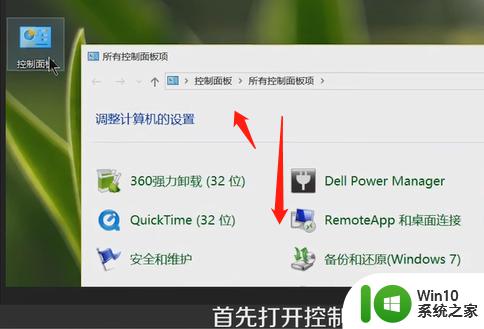
2.然后点击更改适配器设置,右键点击WLAN 网络,再点击属性,双击Internet协议版本4,确保连个地址都是自动获取。
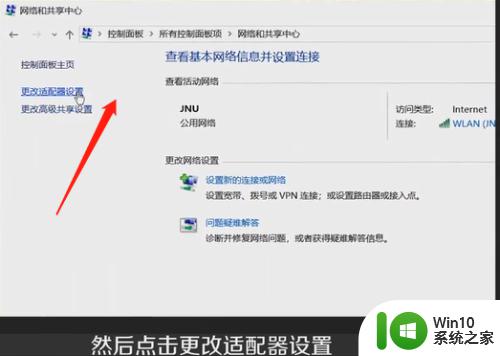
3.我们在完成上一步的同时,然后点击确定。Internet协议版本6也改为自动获取即可,以上是给大家带来的解决方法。
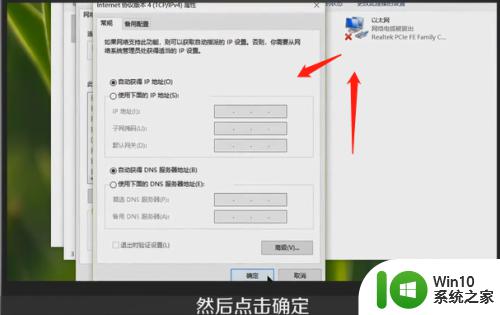
以上就是win7连接wifi感叹号的解决方法的全部内容,如果有遇到这种情况,那么你就可以根据小编的操作来进行解决,非常的简单快速,一步到位。
win7连接wifi有感叹号怎么解决 win7连接wifi感叹号的解决方法相关教程
- win7连接wifi有感叹号怎么办 win7连接wifi感叹号问题解决方法
- win7连接wifi能上网但图标有感叹号怎么办 win7 wifi连接有感叹号但能上网
- win7笔记本电脑wifi显示感叹号怎么解决 win7笔记本电脑wifi显示感叹号无法连接
- win7无线网络连接显示已连接感叹号怎么修复 win7无线网络连接显示已连接感叹号怎么解决问题
- win7网络连接感叹号简单修复方法 win7网络连接感叹号怎么解决
- 笔记本电脑win7无线网络连接后出现感叹号怎么解决 win7笔记本电脑无线网络连接后出现感叹号怎么解决
- win7网络显示感叹号的解决方法 win7网络连接显示感叹号怎么解决
- win7笔记本wifi有叹号处理方法 win7笔记本wifi感叹号怎么办
- 台式机window7旗舰版wifi出现感叹号如何修复 台式机window7旗舰版wifi感叹号无法连接修复方法
- 电脑win7连接网络显示感叹号如何修复 电脑win7宽带连接显示感叹号怎么解决
- win7电脑连接wifi显示黄色叹号解决方法 win7连接wifi后出现黄色叹号怎么解决
- 电脑网络连接感叹号win7无法上网修复方法 win7电脑网络连接感叹号无法修复
- window7电脑开机stop:c000021a{fata systemerror}蓝屏修复方法 Windows7电脑开机蓝屏stop c000021a错误修复方法
- win7访问共享文件夹记不住凭据如何解决 Windows 7 记住网络共享文件夹凭据设置方法
- win7重启提示Press Ctrl+Alt+Del to restart怎么办 Win7重启提示按下Ctrl Alt Del无法进入系统怎么办
- 笔记本win7无线适配器或访问点有问题解决方法 笔记本win7无线适配器无法连接网络解决方法
win7系统教程推荐
- 1 win7访问共享文件夹记不住凭据如何解决 Windows 7 记住网络共享文件夹凭据设置方法
- 2 笔记本win7无线适配器或访问点有问题解决方法 笔记本win7无线适配器无法连接网络解决方法
- 3 win7系统怎么取消开机密码?win7开机密码怎么取消 win7系统如何取消开机密码
- 4 win7 32位系统快速清理开始菜单中的程序使用记录的方法 如何清理win7 32位系统开始菜单中的程序使用记录
- 5 win7自动修复无法修复你的电脑的具体处理方法 win7自动修复无法修复的原因和解决方法
- 6 电脑显示屏不亮但是主机已开机win7如何修复 电脑显示屏黑屏但主机已开机怎么办win7
- 7 win7系统新建卷提示无法在此分配空间中创建新建卷如何修复 win7系统新建卷无法分配空间如何解决
- 8 一个意外的错误使你无法复制该文件win7的解决方案 win7文件复制失败怎么办
- 9 win7系统连接蓝牙耳机没声音怎么修复 win7系统连接蓝牙耳机无声音问题解决方法
- 10 win7系统键盘wasd和方向键调换了怎么办 win7系统键盘wasd和方向键调换后无法恢复
win7系统推荐
- 1 电脑公司ghost win7 64位纯净免激活版v2023.12
- 2 电脑公司ghost win7 sp1 32位中文旗舰版下载v2023.12
- 3 电脑公司ghost windows7 sp1 64位官方专业版下载v2023.12
- 4 电脑公司win7免激活旗舰版64位v2023.12
- 5 系统之家ghost win7 32位稳定精简版v2023.12
- 6 技术员联盟ghost win7 sp1 64位纯净专业版v2023.12
- 7 绿茶ghost win7 64位快速完整版v2023.12
- 8 番茄花园ghost win7 sp1 32位旗舰装机版v2023.12
- 9 萝卜家园ghost win7 64位精简最终版v2023.12
- 10 系统之家ghost win7 64位绿色精简版v2023.12